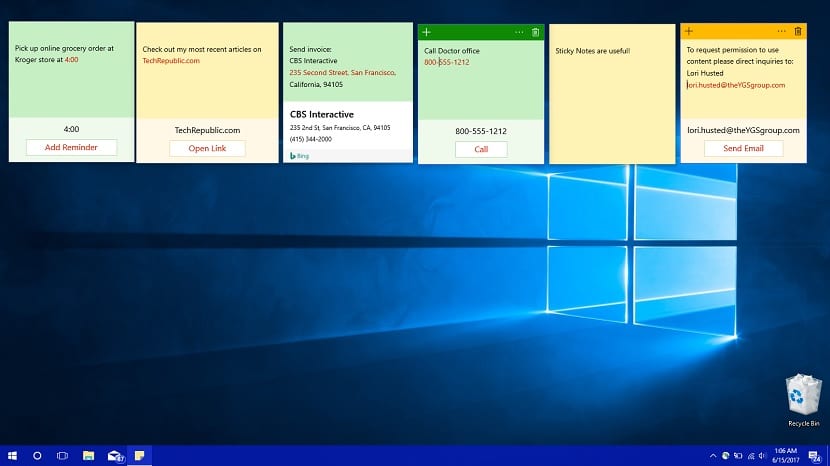
Sticky Notes đã trở thành một trong những ứng dụng phổ biến nhất trong Windows 10. Hàng triệu người dùng sử dụng ứng dụng ghi chú này trên máy tính của họ. Microsoft cập nhật ứng dụng thường xuyên với các tính năng mới. Trong một trong những cách sau, các phím tắt đã được giới thiệu cho phép chúng ta sử dụng nó một cách thoải mái hơn nhiều.
Vì lý do này, dưới đây chúng tôi sẽ nói về các phím tắt này với khai thác nhiều hơn từ Sticky Notes trên máy tính Windows 10. Chúng sẽ cho phép bạn thực hiện một số tác vụ nhanh hơn. Bạn đã sẵn sàng để biết những phím tắt này chưa?
Các phím tắt đang hoạt động trong phiên bản 3.0 của Sticky Notes dành cho Windows 10. Vì vậy, điều quan trọng là phải kiểm tra xem chúng tôi đã cài đặt phiên bản này trên máy tính hay chưa, để có thể sử dụng chúng. Trong trường hợp bạn không có nó, hãy cập nhật ứng dụng. Chức năng này đã có sẵn trong đó. Chúng ta có những phím tắt nào?

- Làm đậm các từ hoặc văn bản: Ctrl + B
- Gạch chân văn bản: Ctrl + U
- In nghiêng chữ cái: Ctrl + I
- Đặt văn bản ở chế độ gạch ngang: Ctrl + T
- Sao chép từ hoặc toàn bộ văn bản: Ctrl + C
- Cắt văn bản hoặc từ: Ctrl + X
- Dán văn bản: Ctrl + V
- Hoàn tác (thay đổi đối với văn bản): Ctrl + Z
- Thực hiện lại một số hành động: Ctrl + Y
- Chọn tất cả văn bản: Ctrl + A
- Thực hiện tìm kiếm: Ctrl + F
- Tạo ghi chú mới: Ctrl + N
- Xóa toàn bộ ghi chú: Ctrl + D
- Đóng cửa sổ: Ctrl + W
- Tạo danh sách trong ghi chú: Ctrl + Shift + L
Với những phím tắt đơn giản này, chúng ta sẽ có thể sử dụng Sticky Notes một cách thoải mái hơn nhiều trong máy tính. Chúng rất đơn giản và hầu hết chúng ta có thể quen thuộc với chúng, bởi vì chúng nằm trên các nền tảng khác. Nhờ chúng, chúng tôi sẽ có thể tiết kiệm thời gian khi chúng tôi sử dụng ứng dụng. Bạn nghĩ gì về họ?